PC版原神について私の場合だとキーボードマウスで操作しているのですが、残念なことに現状では各キー設定が変更できずにデフォルトのままです。デフォルトのキー設定では操作がし辛い所が個人的にあったりします。
その操作がし辛いことに関して、サイドボタンが多く配置されている多ボタンマウスを扱うことで、上手く改善され、快適にゲームを遊べるようになっていたので、今回その紹介を記事にしてみたいと思います。
追記、アップデートによりキー設定を自由に変更できるようになりました。
PC版原神ではG600などの多ボタンマウスも扱える?
私の場合PCゲーム全般をSCIMITAR PRO RGB CH-9304011-AP という多ボタンマウスを使って遊んでいるのですがこちらのマウスは旧モデルで現在は取り扱っていないようですが、最新版のSCIMITAR RGB ELITE CH-9304211-APは2020年11月現在でも販売されているようです。
MMOなどでよく使われているマウス側面に12個以上のボタンがあるゲーミングマウスですが、FF14などのMMOだけでなく他のPCゲームや当然ネットや普段使いにも扱うこともできる便利な物です。
このマウスについては他の多ボタンタイプのマウスと何が違うのかと言えば、側面にある12個のボタンを付属の工具を使ってある程度自由にボタンの間隔を調整できることだと思いますが詳しくは公式ページなどを参考に。
このメーカーの総合ソフトであるICUEでPC版原神用にキー設定を作成したのですが、その設定もしっかり正常に動作します。
こちらの少しマイナー?なゲーミングマウスでもちゃんと動作しているので、おそらくロジクールのG600tやRazerのRazer Naga Trinity などでも正常に動作して今回紹介することについても全く同じことができるのだと思います。
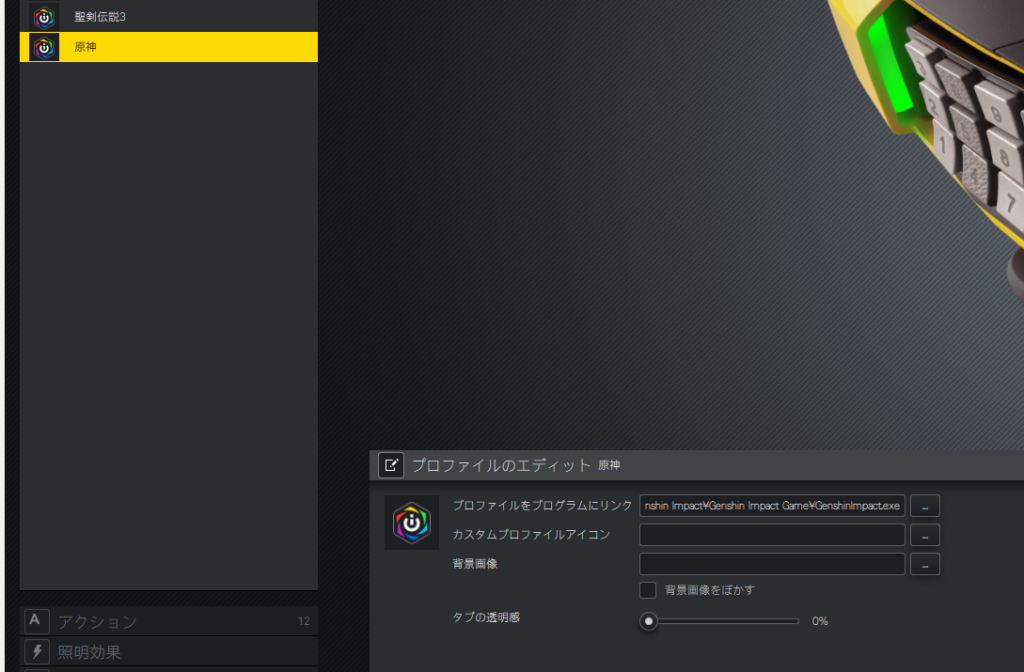
設定したプロファイルを原神のアプリケーションファイルとリンクさせることで、PC版原神を起動したときに普段使いの設定から自動で原神用のマウス設定に切り替わるのでなかなか便利です。
PC版原神用に設定したキー設定について
原神用のキー設定についてですが、このゲームについて正直そこまで複雑な操作を要求されるわけでは無いので、デフォルトの設定でも十分に操作していけます。
しかしながら、個人的に一部操作し辛い所があったので、この多ボタンマウスにある程度ボタンを割り振ってました。
キーボードからこのマウスに割り振った部分を紹介すると次のように。
- メインメニューorキャンセルボタン(Esc)➡マウスG1ボタン
- 壁の登り中のキャンセル降下ボタン(X)➡マウスG2ボタン
- 1番キャラに切り替え(1)➡マウスG4ボタン
- 2番キャラに切り替え(2)➡マウスG7ボタン
- 3番キャラに切り替え(3)➡マウスG6ボタン
- 4番キャラに切り替え(4)➡マウスG9ボタン
- 5番キャラに切り替え(5)➡マウスG12ボタン
- 元素スキル(E)➡マウスG5ボタン
- 元素爆発(Q)➡マウスG8ボタン
- マウスカーソルをゲーム内に(左Alt)➡マウス右クリックボタン
- 冒険者の証画面(F1)➡マウスG10ボタン
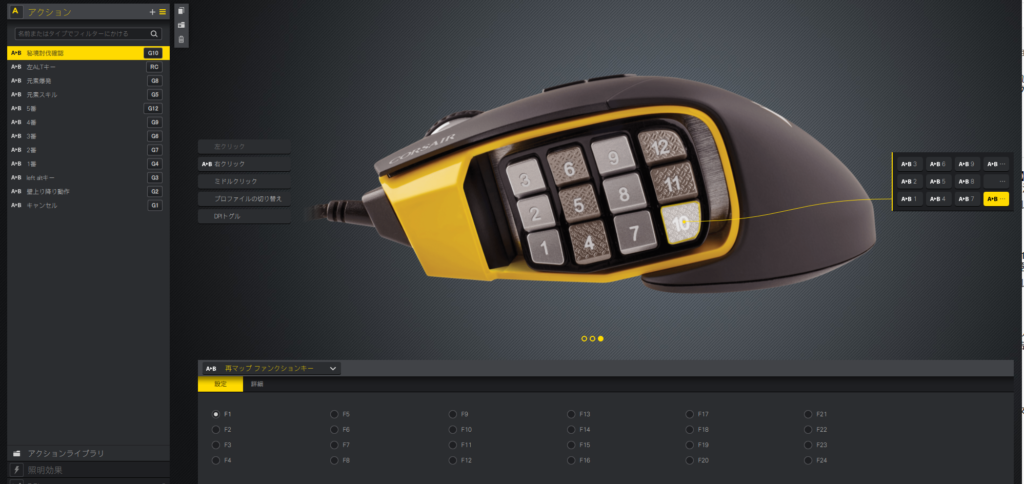
特筆するべきことはそんなにないのですが、戦闘中によく使う、元素スキル・爆発、キャラクター切り替えボタンなどをマウス側面の中央あたりにあるボタンにそれぞれ割り振ってます。
非戦闘中でよく使いさらにキーボードの押し辛い位置にあるようなボタンの一部は、側面のさらに外側あたりのボタンに割り振ってました。
あとこのゲームについてはマウスの右クリックがダッシュボタンに割り振られていてそれが個人的にちょっと違和感があったので右クリックを左Altキーに設定してます。
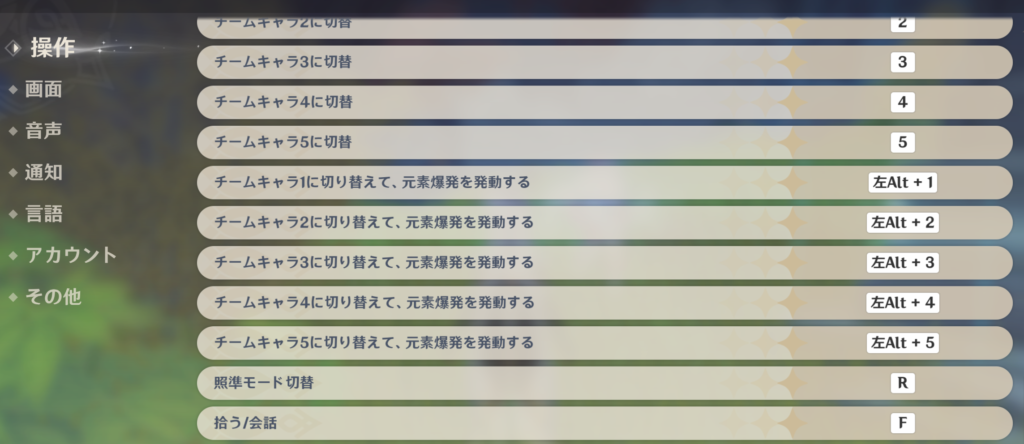
遊んだ当初にあまり深く考えずとりあえず暴発しても問題ないボタンに割り振ってましたが、実はキーボードマウス操作では左Altボタン+キャラクター切り替えのボタンで他キャラクターの切り替えと元素爆発を同時に発動させられます。
なので左Altを右クリックへ設定しておくことで「右クリック押しっぱなし+1~4番目切り替え(一応5番目も)に割り振ったサイドボタンを入力」するだけで簡単にかつ咄嗟に他キャラの元素爆発を発動できるので、なかなか有用でした。
特にこのゲームの終盤というかエンドコンテンツを遊んでいると敵の攻撃が痛く、咄嗟に元素爆発の無敵時間で強引にすり抜けられるのは有利に戦える一要素だと思います。
このようにマウスのサイドボタン設定を少し弄るだけでも、自分用にゲームの操作が快適になるということで今回少し紹介してみました。
とりあえず私が使っている多ボタンマウスでなくとも他メーカーのゲーミングマウスを利用して自分好みのキー設定を一度作成してしまえば快適になると思われるので、サイドボタンが多く配置されているようなゲーミングマウスはPC版原神を遊ぶ上でもおすすめです!




コメント